מחשבי Mac מצוידים בסיליקון של Apple משתמשים בניהול תקינות הסוללה, תכונה שנועדה להאריך את חיי הסוללה ובריאות הסוללה של ה-Mac על ידי הפחתת קצב ההזדקנות הכימית.
![]()
מחשבי Mac משתמשים בסוללות ליתיום-יון, שכמו כל הסוללות הנטענות, הופכות פחות יעילות ככל שהן מתבגרות, אבל הגיל הכימי שלהן לא נקבע רק על פי הזמן. זה מושפע גם מגורמים כמו היסטוריית טמפרטורה ודפוס הטעינה.
מסיבה זו, Battery Health Management מנתח בצורה חכמה את מצב הסוללה של ה-Mac שלך ואת דפוס הטעינה שלו, ובהתבסס על מידע זה, התכונה עשויה לפעמים להפחית זמנית את הטעינה המקסימלית של הסוללה. זה קורה לפי הצורך כדי להבטיח שהסוללה שלך נטענת לרמה מותאמת לשימוש שלך, ובכך להפחית את השחיקה של הסוללה ולהאט את ההזדקנות הכימית שלה.
אתה יכול לבדוק את תקינות הסוללה של מק המופעל על ידי אפל סיליקון על ידי ביצוע השלבים הפשוטים שלהלן.
- בחר את סוֹלְלָה חלונית העדפות.
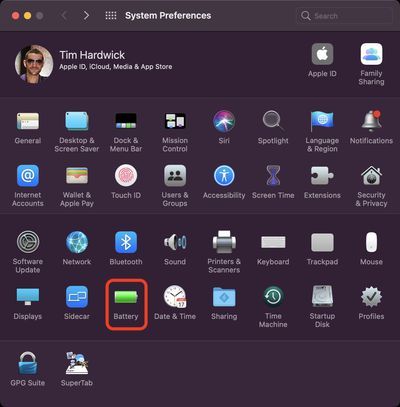
- בחר סוֹלְלָה בסרגל הצד ולאחר מכן לחץ על בריאות הסוללה... לַחְצָן.
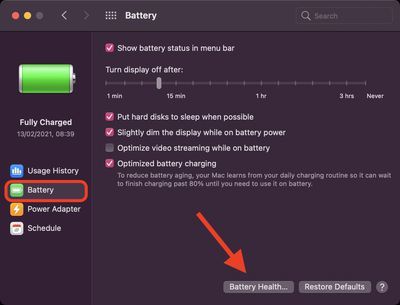
בדוק את תוצאת 'מצב הסוללה'. אם זה נורמלי, אז בריאות הסוללה שלך בסדר. זה יכול להיות המקרה גם אם הקיבולת המרבית כבר לא עומדת על 100%. הסיבה לכך היא שהסוללות המשמשות במחשבי Mac מתוכננות לשמור על עד 80% מהקיבולת המקורית שלהן בספירת המחזורים המקסימלית שלהן כאשר הן פועלות בתנאים רגילים.
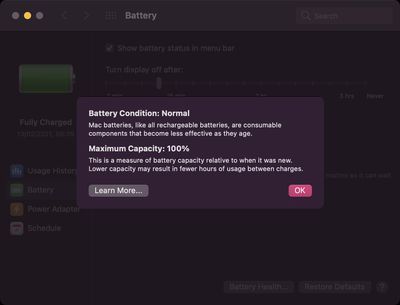
עם זאת, אם הקיבולת המקסימלית של סוללת ה-Mac שלך היא פחות מ-80%, זו אינדיקציה טובה לכך שהיא זקוקה לטיפול, וסביר להניח שכבר תחווית ירידה ניכרת בחיי הסוללה.כל מק חדש שנקנה מאפל מגיע עם אחריות לשנה הכוללת כיסוי שירות לסוללה פגומה. אם ה-Mac שלך מחוץ לאחריות והסוללה לא התיישנה היטב, אפל מציעה שירות סוללות תמורת תשלום .
רשום פופולרי
תור

רשום פופולרי